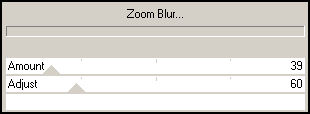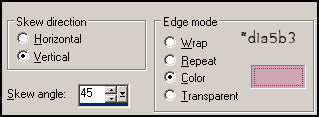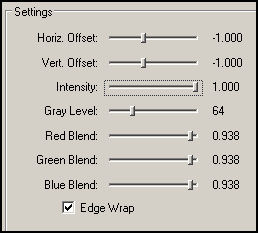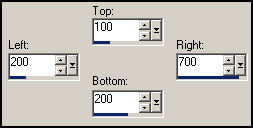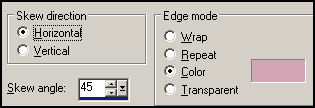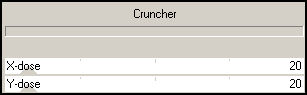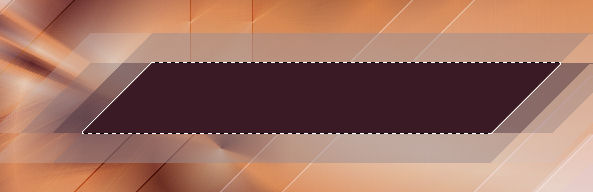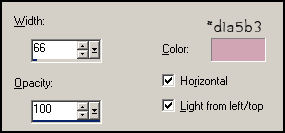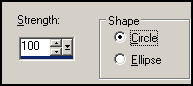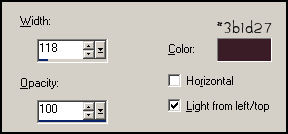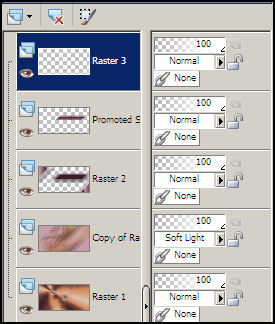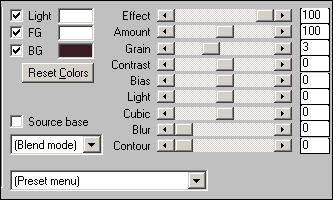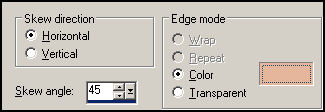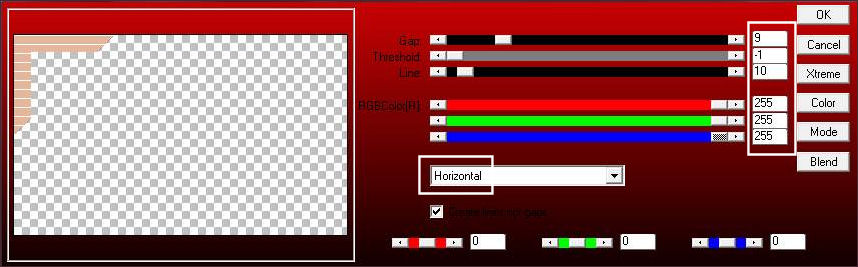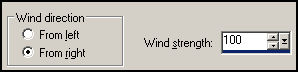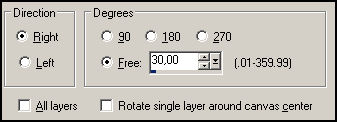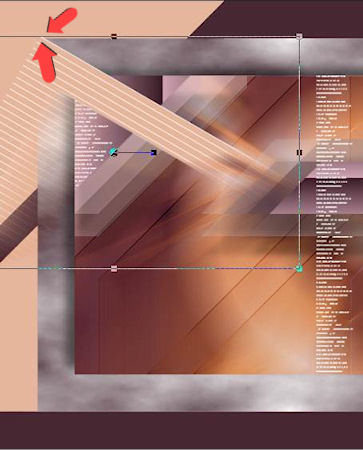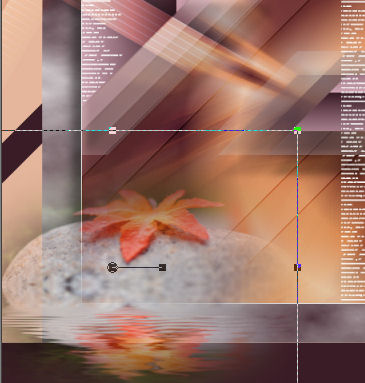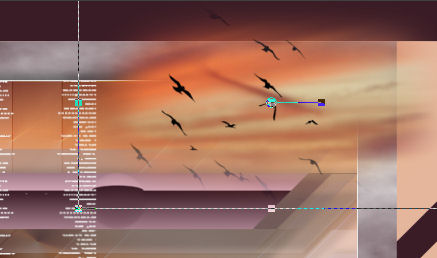ALEA
Tutorial de ©Noisette - Original Aqui
Traduzido no PSP 12, mas pode ser realizado nas versões anteriores!
Materiais Necessários:
O tube utilizado é de Mary, seu grupo : Aqui
e de Guismo, seu grupo de postagem, aqui.
*É proibido modificar, renomear e remover a marca d'água
É vedada sua postagem em grupos ou oferecê-los na internet (site, blog ..)
Seu uso em tutoriais estão sujeitos a autorização dos autores.
*
Plugins Utilizados:
File FM Tools, Blend EmbossBkg Designer , Cruncher
VM Toolbox, Zoomblur
Mura's Meister, CloudAPO1 innovations, Lines- SilverLining: Horizontal
*Preparação:
Abra os tubes no Psp duplique e fechar os originais.Nós trabalharemos nas cópias!
Coloque o gradiente na pasta de gradientes de My Psp Files.
Paleta de Cores Utilizadas:
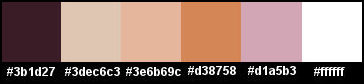
Se você quiser usar suas próprias cores, altere os blends modes e as opacidades das layers.
1- Foreground cor #3b1d27Background cor #dec6c3
Selecione o gradiente Alea , estilo Radial
Se você deseja criar seu próprio gradiente com suas cores: Aqui
2- Abra uma nova imagem transparente de 800 / 400 pixelsPreencha com o gradiente.
3- Effects, Plugin, VM Toolbox, Zoom Blur :
4- Layers , Duplicate.
Effects , Geometric Effects, skew:
5- Blend Mode / Soft Light
6- Effects, Plugin, Bkg Designer, Cruncher:
7- Effects, Plugin, FM FileTools, Blend emboss:
8- Layers, New raster layer. Raster 2
Ative a ferramenta de Seleção (S) , Custom Selection ( para fazer uma seleção personalizada)
9- Preencha com a cor #3b1d27Selections , Select None
10- Effects, Geometric effects, Skew:
11- Effects, Plugin, Bkg Designer, Cruncher
12- Ative a varinha mágica e selecione o paralelograma:
13- Selections, promote selection to layer
Não tire a seleção.
Effects, Texture Effects, Blinds.
14- Effects, Geometric effects, Spherize:
15- Selections, Select None.
16- Ative a layer Raster 2
Effects, 3D Effects , Drop Shadow: 25 / 5 / 66 / 13,00 / #000000
17- Mantenha-se nesta layer.
Ative a varinha mágica,
Selecione os dois triângulos, o do alto à esquerda e o do canto inferior direito.
18- Effects, Texture Effects , Blinds:
Selections , Select None.
19- Ative a layer do alto da pilha
Ative o tube << Alea-texte.pspimage >> Copie.
Retorne ao seu trabalho, cole como nova layer. Raster 3
20- Você deve estar com esta paleta de layers:
21- Image, Add borders, simétricas , 1 pixel cor branca.
22- Copie
Deixe de lado essa imagem por um momento!
23- Abra uma nova imagem transparente de 900 x 500 pixels.
24- Preencha com a cor #3b1D27
Inverta as cores da Paleta de Estilo e Texturas, clicando na pequena setinha dupla.
Coloque no foreground a cor branca.
25- Effects, Plugin, Mura's Meister, Cloud:
26- Cole como nova layer ( a imagem copiada e reservada na etapa 22 !). Raster 2
27- Effects, 3D Effects, Drop Shadow: -9 /-12 / 50 / 19,00/ #00000028- Image, Add Borders, simétricas , 50 pixels, #3b1d27
29- Ative a varinha mágica,
Selecione a borda de 50 pixels
30- Effects, Geometric Effects, Skew. cor #e6b69c
31- Selections, Promote selection to layer.
Selections, select none.
32- Ative a varinha mágica,
Selecione o triângulo do canto superior esquerdo
33- Selections , Promote selection to layer.
Selections. Select None.
34- Effects, Plugin, AP 01, Lines-Silverlining:
35- Effects, Distortion effects, Wind:
36- Image, Free Rotate:
37- Ative a Ferramenta Seleção (K) , Coloque como segue:
38- Effects, 3D Effects, Drop shadow: -9 / 0 / 50 / 27,00 / #000000
39- Layers, Duplicate
Image, Miroir
Image, Flip
40- Layers , Merge, Merge Down
Blend Mode / Overlay
Opacidade 63 %
41- Ative o tube << calguispierreautomne22082011.pspimage >> Copie.Retorne ao seu trabalho, cole como nova layer. Raster 1
42- Image, Resize, 50% (Resize all layers desmarcados)
43- Ative a ferramenta seleção (K) , Posicione como abaixo:
Opacidade 65 %
44- Ative o tube << calguisMistAutomneG4092011.pspimage >> copie.
Retorne ao seu trabalho , cole como nova layer. Raster 2
45- Image, Resize, 50% (Resize all layers desmarcadas)
46- Ative a ferramenta , Seleção (K) , Posicione como segue:
Opacidade 75 %
47- Ative o tube << Alea-deco.pspimage >>, CopieRetorne ao seu trabalho, cole como nova layer. Raster 3
48- Ative a ferramenta Texto , Selecione a fonte << Mon Amour Script Pro >> 48 Pixels, cor branca no background.
49- Escreva, Alea,
Layers, Convert to Raster layer. Raster 4
Ative a ferramenta Seleção (K) , Posicione.
50- Effects, 3D Effects , Drop shadow: 3 / -1 / 50 / 0,00 / #000000
51- Ative o tube << mary 081211-11.pspimage >> Copie.
Retorne ao seu trabalho, Cole como nova layer. Raster 5
52-Image, Resize, 60% (Resize all layers desmarcado)
53- Ferramenta seleção (K) , Posicione como no exemplo.54- Effects, 3D Effects , Drop Shadow: -7 / 4 / 40 / 28,00 / #000000
55- Image, Add Borders : 1 pixel , simétrica, cor branca
56- Assine seu trabalho.
57- Salve como jpeg.
©Tutorial Traduzido por Estela Fonseca 12/05/2012.
Obrigada Noisette por me permitir traduzir seu trabalho.